Maison >développement back-end >tutoriel php >Installer phpMyAdmin
Installer phpMyAdmin
- 王林original
- 2024-08-29 12:37:23684parcourir
phpMyAdmin est un outil d'administration de base de données, utilisé pour gérer les bases de données MySQL et MariaDB, et il est disponible gratuitement sur le site Web phpMyAdmin en tant qu'application logicielle open source. Il a été initialement écrit dans le langage de script PHP, afin de fonctionner autour de plusieurs bases de données et serveurs associés. Cet outil est connu pour ses fonctionnalités particulières telles que la possibilité d'importer et d'exporter plusieurs fichiers formatés, une interface Web, QBE ou requête par exemple, un assistant de recherche globale, la gestion de base de données et la surveillance de la progression actuelle pour des paramètres tels que la consommation CPU, la base de données. plage de connexion, rapports en temps réel, etc.
PUBLICITÉ Cours populaire dans cette catégorie DEVELOPPEUR PHP - Spécialisation | Série de 8 cours | 3 tests simulésCommencez votre cours de développement de logiciels libres
Développement Web, langages de programmation, tests de logiciels et autres
Pré-requis
Pour installer l'outil phpMyAdmin, il faut évidemment que la base de données souhaitée soit installée sur son ordinateur. Cela est utile lorsque les serveurs de base de données sont connectés et que phpMyAdmin est activé, afin d'effectuer les activités de gestion de base de données. Les prérequis sont la partie la plus importante, qui doit être prise en compte avant d'utiliser réellement l'outil phpMyAdmin. Garder cela sous contrôle conduit au bon fonctionnement ininterrompu de l'utilisation de cet outil, car les problèmes mineurs peuvent être décourageants et fastidieux en cas de besoin.
Il existe deux manières d'installer l'outil phpMyAdmin, et dans les deux cas, la base de données doit être installée sur l'ordinateur sur lequel cet outil est installé. Ci-dessous se trouvent les quelques autres prérequis par rapport aux processus d'installation utilisés.
- Avec le serveur Apache : Dans ce processus, le serveur Apache, PHP et la base de données MySQL sont les logiciels qui doivent être installés au préalable, c'est-à-dire avant d'installer l'outil phpMyAdmin proprement dit pour le même système.
- Avec l'aide de WAMP : Lors de l'utilisation de WAMP, l'outil phpMyAdmin est accessible via un serveur existant déjà installé sur l'ordinateur, alors qu'il permet uniquement les processus de gestion et d'administration de la base de données.
Étapes d'installation pour phpMyAdmin
Le processus et les étapes d'installation sont différents pour les deux techniques différentes de configuration d'une application phpMyAdmin sur l'ordinateur. Vous trouverez ci-dessous les étapes pour y travailler.
1. Avec le serveur Apache
Étape 1 : Ouvrez le navigateur Web et accédez au lien : https://www.phpmyadmin.net (Fig. 01) à partir de là. Utilisez le lien direct, ou Google comme « téléchargement phpMyAdmin » et utilisez le premier lien des résultats.

Étape 2 : Le site Web de l'application phpMyAdmin s'ouvre (Fig. 02), pour télécharger la dernière version de phpMyAdmin. Veuillez noter que la dernière version est la 5. 0. 2, en juin 2020.
Cette page Web contient également les autres détails du logiciel, tels que la description détaillée, les bases de données compatibles avec l'outil, une option pour faire une démonstration de l'utilisation de l'outil, une option pour faire volontairement don du montant souhaité par l'utilisateur gratuitement. application, la liste complète des fonctionnalités que l'outil est capable d'exécuter, les hôtes/sponsors pour la création de cet outil et les détails de la version précédente de l'outil.
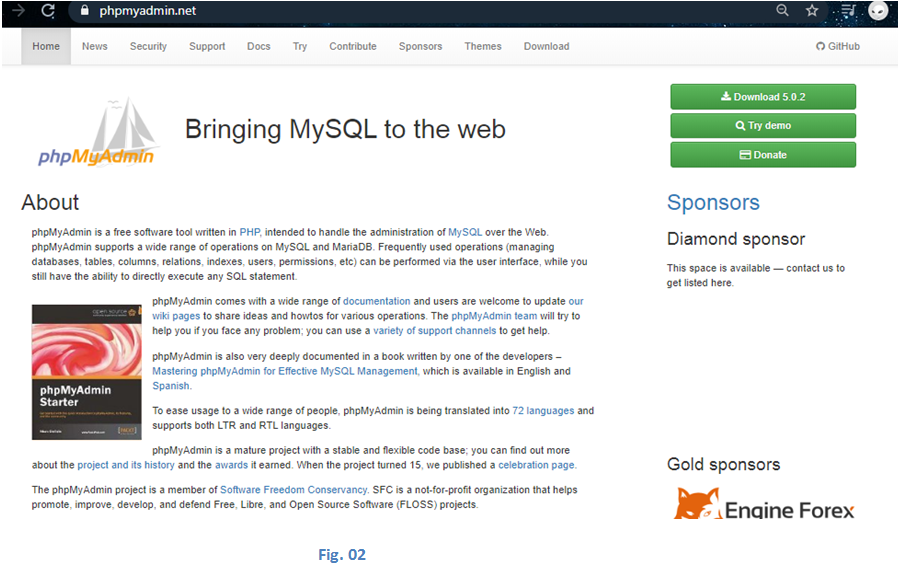
Étape 3 : Cliquez sur le bouton « Télécharger » de la page Web ci-dessus (Fig. 03), le navigateur affichera une fenêtre contextuelle comme ci-dessous et un téléchargement rapide de « phpMyAdmin-5.0. Le fichier ZIP 2-all-langues.zip' aura lieu.
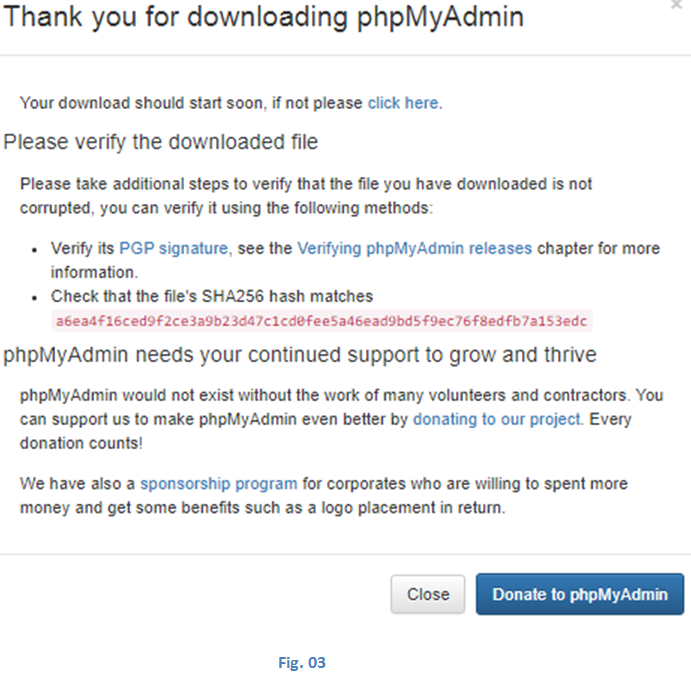
Étape 4 : Enregistrez le fichier à l'emplacement souhaité dans le système informatique (Fig. 04) et extrayez le contenu du fichier en cliquant avec le bouton droit et en sélectionnant l'option « Extraire tout » dans le menu. liste (Fig. 05).
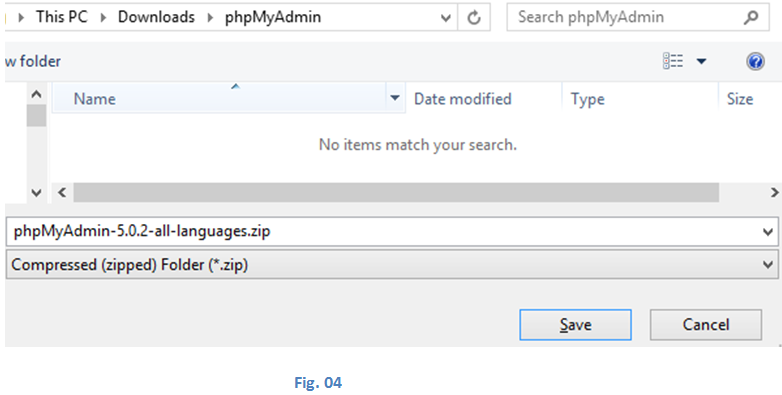
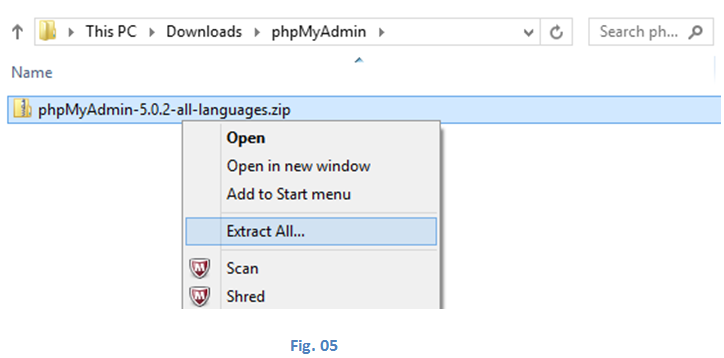
Étape 5 : Maintenant, comme étape suivante, localisez le dossier 'htdocs' (Fig. 06) dans les fichiers Apache de la mémoire locale, généralement ce sera dans le C: (lecteur C ). Copiez le contenu du dossier « phpMyAdmin » (Fig. 07) après extraction et collez-le dans le dossier Apache « htdocs ». Et puis, renommez le dossier de destination en « phpMyAdmin », afin de permettre à la base de données de localiser les fichiers avec le nom comme indicateur.
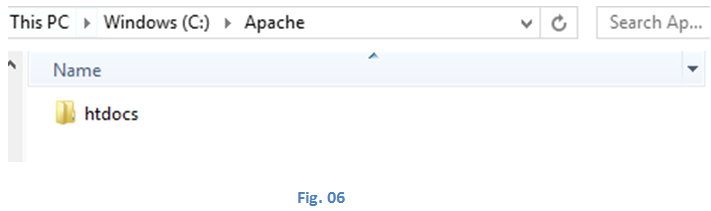
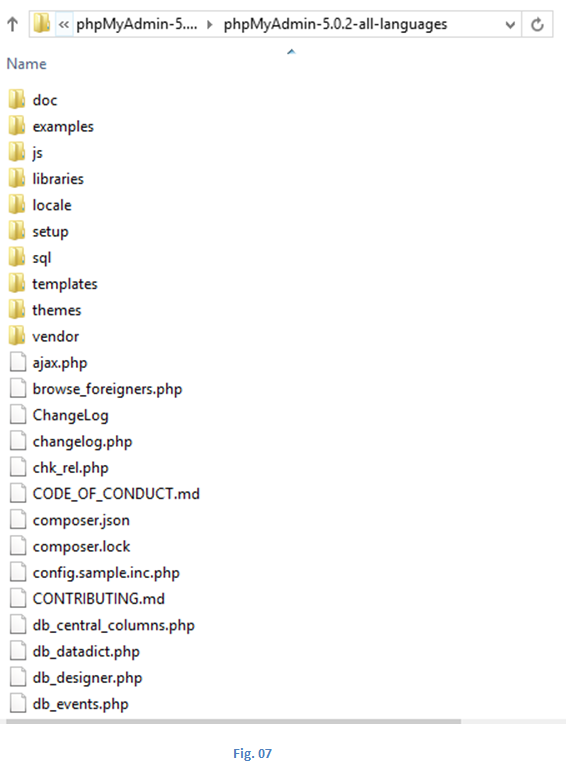
Étape 6 : L'étape suivante consiste à localiser le fichier 'php.ini-production' (Fig. 08) dans le dossier PHP du C: (lecteur C), et à le renommer en 'php .ini' (Fig. 09), comme ci-dessous, afin de permettre à l'outil phpMyAdmin de le localiser facilement lors de son exécution,
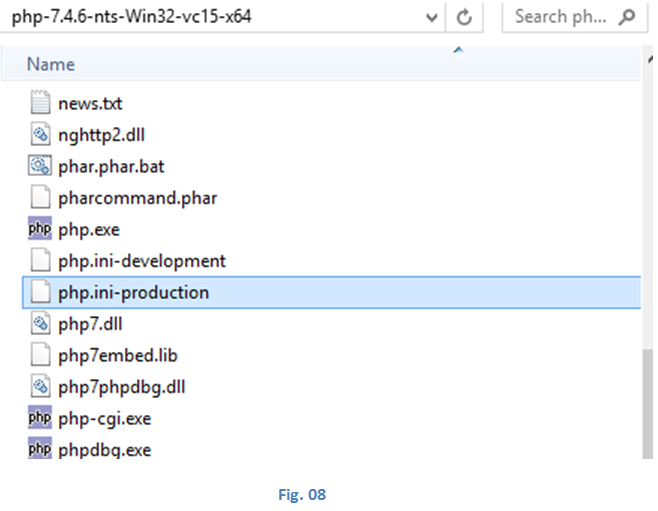
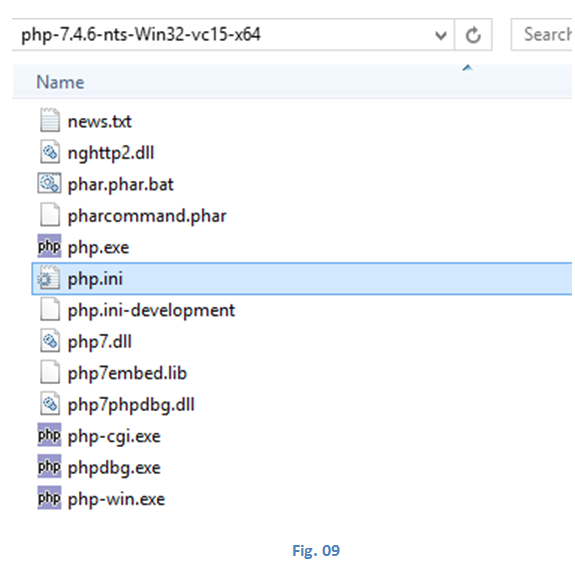
Étape 7 : Pour l'étape suivante, ouvrez le 'php.ini' avec le Bloc-notes (Fig. 10) et modifiez la ligne avec extension=php_mbstring.dll pour supprimer le point-virgule dans cette ligne et enregistrez le fichier, car cela empêche phpMyAdmin d'appeler les fonctions PHP.
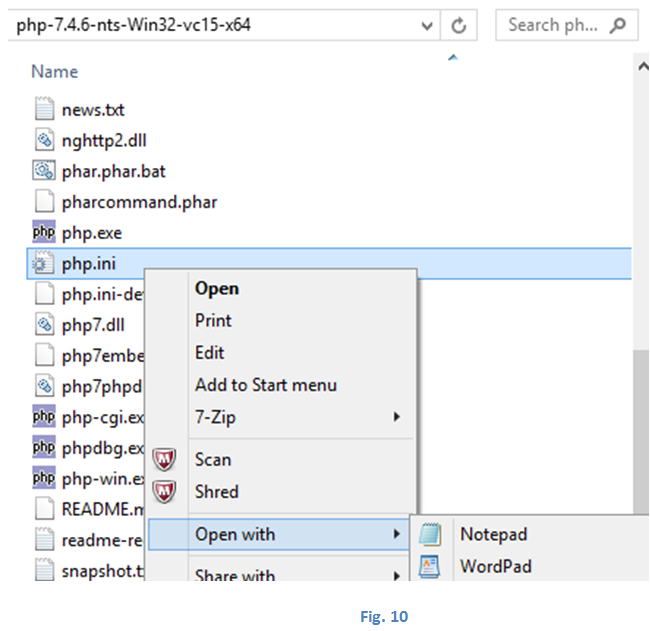
Étape 8 : L'outil phpMyAdmin est maintenant prêt à être utilisé, et si nécessaire, vous pouvez le tester en accédant à « http://localhost » pour charger la page d'accueil de l'outil phpMyAdmin.
2. Avec l'aide des serveurs WAMP
Étape 1 : Ouvrez le navigateur Web et accédez au lien : http://www.wampserver.com/en (Fig. 11) à partir de là. Utilisez le lien direct, ou Google comme « téléchargement phpMyAdmin » et utilisez le premier lien des résultats.

Étape 2 : Téléchargez à partir de là l'application WAMPServer, qui est également disponible gratuitement (Fig. 12). La page d'accueil de WAMPserver contient également des détails sur le logiciel lui-même, ainsi que la liste et les fonctionnalités de tous les plugins, extensions, projets publics pris en charge et les alias tels que l'outil phpMyAdmin (Fig. 13).
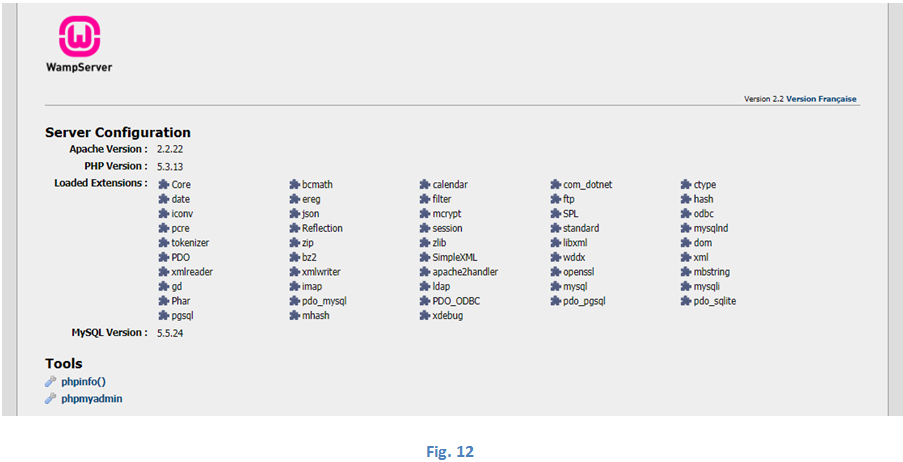
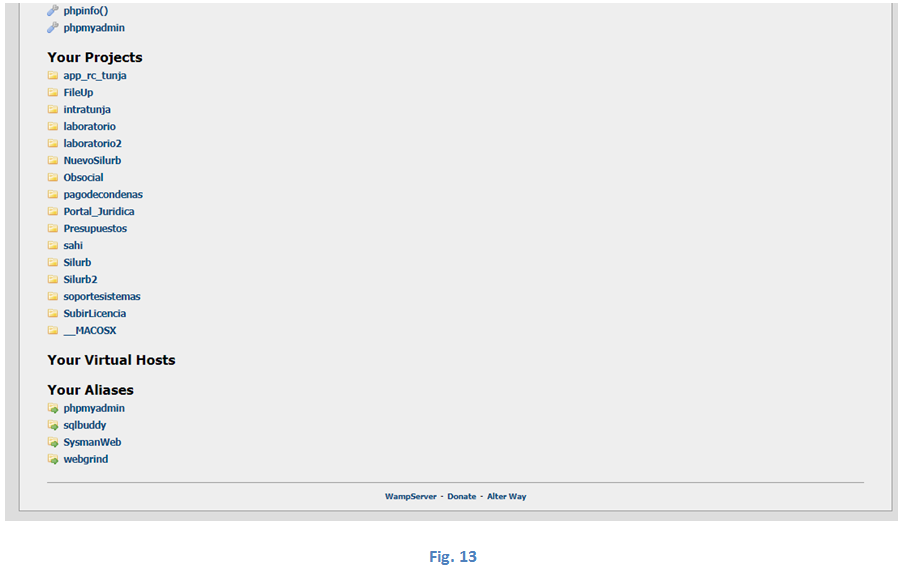
Étape 3 : Une fois l'installation terminée, le WAMPServer affichera tous les éléments fournis avec le package, comme dans la Fig. 14 ci-dessous. Comme vous pouvez le voir, il est vu comme un ensemble complet de matériel fonctionnel, qui comprend le serveur comme l'application Apache et localhost, les bases de données prises en charge par phpMyAdmin comme MySQL et MariaDB, contient des options d'importation et d'exportation de presque tous les types de fichiers courants et des outils d'administration comme phpMyAdmin et Adminer. Le logo WAMPServer peut également être défini sous la zone de notification Windows dans la barre des tâches qui sera affiché sous la forme d'un W rose vif entouré d'un anneau déconnecté.
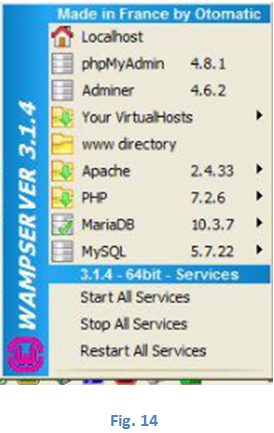
Conclusion
L'outil phpMyAdmin est normalement utilisé sur les applications de base de données, car il fournit des moyens simples et directs de gestion et d'administration, connectés au serveur commun tel que le serveur Apache classique. Cet outil a été créé à l'aide du langage de script PHP et est utilisé pour effectuer des activités d'administration sur la base de données MySQL.
Ce qui précède est le contenu détaillé de. pour plus d'informations, suivez d'autres articles connexes sur le site Web de PHP en chinois!
Articles Liés
Voir plus- Comment utiliser cURL pour implémenter les requêtes Get et Post en PHP
- Comment utiliser cURL pour implémenter les requêtes Get et Post en PHP
- Comment utiliser cURL pour implémenter les requêtes Get et Post en PHP
- Comment utiliser cURL pour implémenter les requêtes Get et Post en PHP
- Tous les symboles d'expression dans les expressions régulières (résumé)

